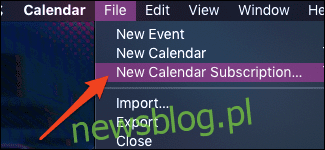
Có một tiêu chuẩn mở dành cho lịch được gọi là Đặc tả iCalendar cho phép các chương trình như ứng dụng Lịch trên macOS đăng ký lịch trực tuyến và tự động cập nhật. Hầu hết các ứng dụng lịch đều hỗ trợ định dạng này, bao gồm cả Lịch Google.
Cách thêm đăng ký lịch mới
Mở ứng dụng Lịch từ thư mục Dock hoặc Ứng dụng. Trong cửa sổ chính, bạn có thể thêm đăng ký lịch mới bằng cách chọn Tệp > Đăng ký lịch mới ở thanh menu trên cùng hoặc bằng cách nhấn Option + Command + S.
Một cửa sổ sẽ mở ra yêu cầu nhập URL. URL này phải là liên kết đến tệp kết thúc bằng .ics. Tùy thuộc vào lịch bạn đang cố gắng đăng ký, phương pháp nhận liên kết này có thể khác nhau. Trong ví dụ này, chúng tôi sẽ sử dụng Lịch Google.
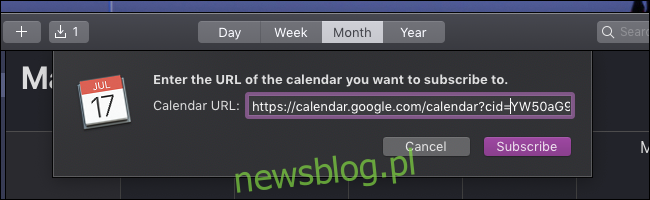
Đối với Lịch Google, bạn có thể tìm thấy liên kết bằng cách mở Cài đặt, nhấp vào lịch trong thanh bên và cuộn xuống dưới cùng để tìm hộp có nhãn “địa chỉ bí mật định dạng iCal”.
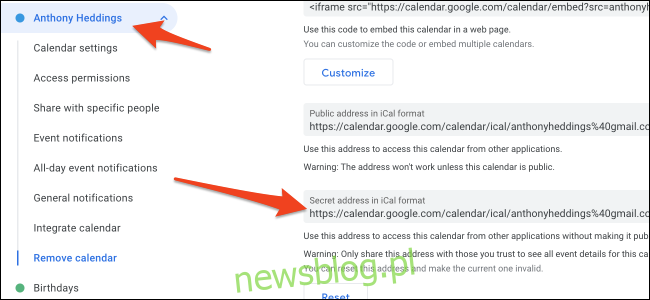
Sao chép địa chỉ này và dán vào hộp thoại Lịch. Bạn sẽ nhận được thông báo lỗi nếu URL không phải là liên kết iCalendar, nhưng nếu URL hoạt động, bạn sẽ thấy màn hình cài đặt đăng ký này.
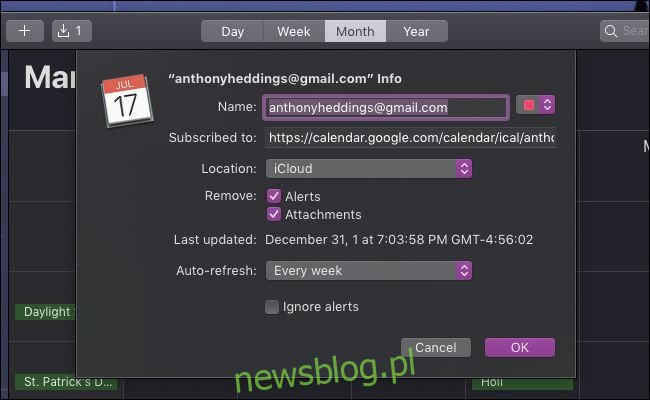
Những điều chính cần chú ý là tên bạn muốn đặt tên trong ứng dụng Lịch và tốc độ đồng bộ hóa với Lịch Google. Mặc định là một lần một tuần, nhưng bạn có thể đặt nó làm mới năm phút một lần (hoặc không làm gì cả). Bạn cũng có thể thay đổi màu của sự kiện bằng cách sử dụng danh sách thả xuống bên cạnh tên.
Nhấn “OK” khi bạn hoàn tất việc thay đổi cài đặt. Nếu mọi thứ đã hoạt động, bạn sẽ thấy một hộp kiểm mới trong thanh bên và các sự kiện lịch mới.
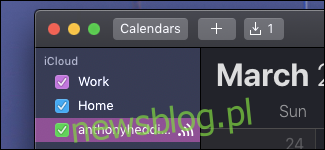
Bạn có thể chuyển đổi điều này để hiển thị và ẩn đăng ký và bạn có thể xóa hoàn toàn đăng ký bằng cách nhấp chuột phải vào đăng ký đó trong thanh bên và chọn “Hủy đăng ký”. Bạn có thể chỉnh sửa cài đặt từ cùng một menu ngữ cảnh bằng cách chọn “Nhận thông tin”, nơi bạn có thể thay đổi tần suất cập nhật.
